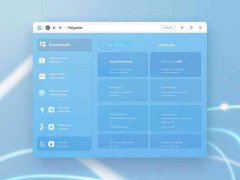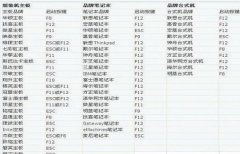显卡是电脑性能的重要组成部分,而驱动程序则是显卡正常运作的基础。许多用户在更新或安装显卡驱动时,可能会遇到无法安装的困扰。以下是一些有效的排查技巧,有助于快速解决显卡驱动无法安装的问题。

面对显卡驱动安装失败,首先需要确认电脑系统是否与显卡驱动版本兼容。某些驱动可能只支持特定的操作系统版本,例如 Windows 10、Windows 11 或特定的更新版本,确保自己使用的操作系统版本正确,能避免很多不必要的麻烦。
检查现有的显卡驱动是否存在冲突或者损坏情况。如果系统中已经安装了显卡驱动,最好先将其完全卸载。可以用 Windows 的设备管理器找到显卡设备,右键点击并选择卸载设备,期间勾选删除此设备的驱动程序软件。完成后,重启电脑,再尝试安装新驱动。
很多显卡厂商都会提供自家显卡驱动的下载链接。务必从官方渠道下载驱动程序,避免使用非官方或过期的驱动程序,确保安全和稳定。确保你的网络连接畅通,因为下载和安装驱动程序需要一定带宽。
在安装新驱动的过程中,如果出现提示错误,请仔细记录错误代码或信息,查阅相关文档或社区论坛,通常这些信息能为故障排查提供线索。可以尝试在安全模式下进行安装,以确保没有其他程序干扰驱动的安装过程。
如果上述方法仍然无法解决问题,可以考虑进行系统更新。操作系统的更新常常修补了已知的漏洞或兼容性问题,这对于驱动的正常安装也有积极作用。
对于DIY爱好者而言,了解显卡的兼容性和性能是选择显卡的重要因素之一。在选择显卡时,不仅要考虑参数,还需关注市场趋势与硬件评测。最近市场上推出了新一代显卡,许多评测表明,这些显卡在游戏性能和制作效率方面都有显著提升。
提升显卡性能的另一种方式是通过调整设置。合理的游戏和应用程序设置,如分辨率、特效等级等,能够在不影响用户体验的前提下,大幅度提升帧率表现。使用专业的性能优化工具和显卡控制面板,可以帮助用户寻找最佳性能设置。
为了确保显卡运行稳定,也要定期清理内部灰尘,保持散热良好。灰尘会影响显卡的散热性能,导致过热甚至损坏,定期清洁是相当必要的。监控显卡温度和使用情况,确保显卡在健康范围内工作至关重要。
常见问题解答:
1. 为什么显卡驱动无法安装?
- 可能是由于操作系统不兼容、已有驱动冲突或网络问题导致。
2. 如何卸载已有的显卡驱动?
- 进入设备管理器,找到显卡,右键选择卸载设备,并勾选删除此设备的驱动程序软件。
3. 从哪里可以下载显卡驱动?
- 建议从显卡制造商的官方网站下载最新的驱动程序。
4. 安装驱动时提示错误该怎么办?
- 记录错误代码,搜索相关文档或社区论坛进行查找解决方案。
5. 如何保证显卡性能?
- 定期清理灰尘,监控温度,并合理设置游戏和应用程序的画质。